打印机怎么设置局域网打印 局域网内连接打印机方法
更新时间:2025-03-30 12:02:36作者:jiang
在现代办公环境中,局域网打印已经成为一种常见的需求,设置局域网打印机可以让多台电脑共享一个打印设备,提高办公效率。要实现局域网内连接打印机,首先需要确保打印机处于联网状态,然后在每台电脑上安装相应的打印机驱动程序。接着通过网络共享功能或者直接连接到网络中的打印服务器,即可实现局域网内连接打印机的操作。通过这种方式,不仅可以方便地实现打印功能的共享,还可以节约资源和提高工作效率。
具体方法:
1首先点击开始按钮,找到一个设备和打印机的选项。我们点击进入。
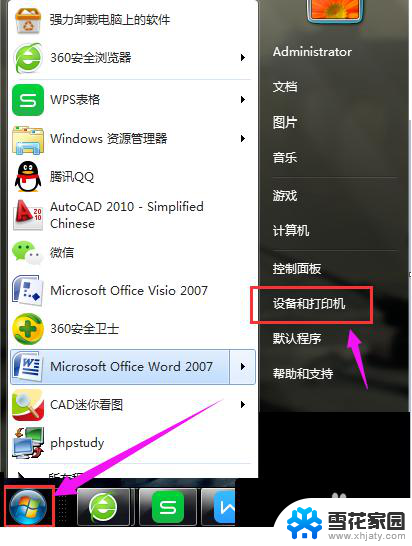
2进入之后,点击左上角的 添加打印机 选项。打印就是从这个地方开始了。
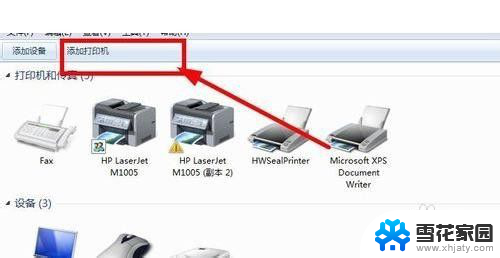
3继续点击,然后选择 添加网络,无线添加方式。
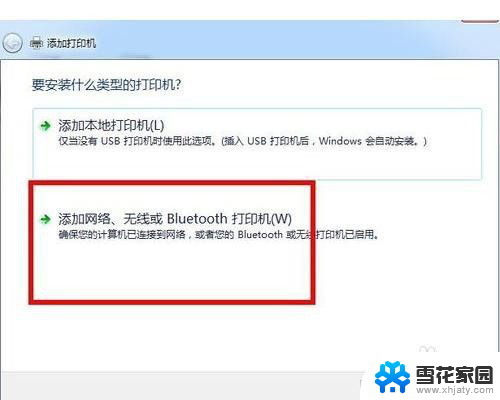
4然后命名,即打印机名称。 这个地方其实默认就好,省的费事。
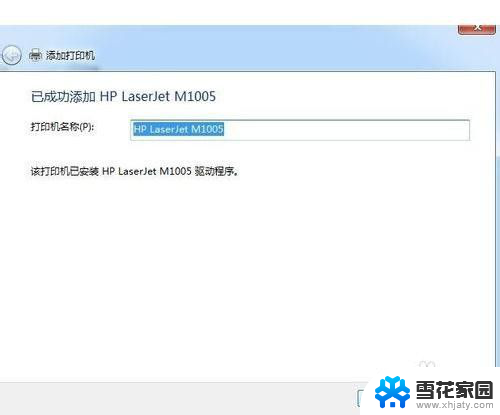
5最后点击默认之后,选择完成选项。到这里,整个的如何连接局域网内的打印机教程就结束了。
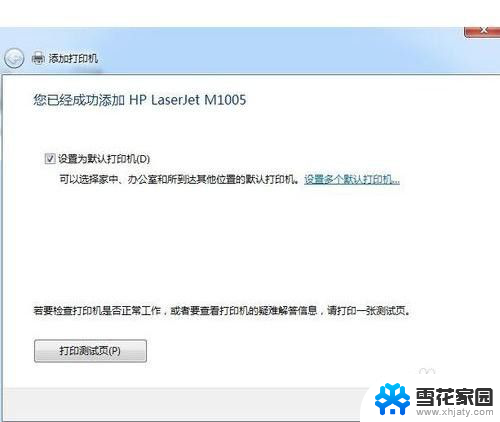
6再次打开打印机页面的时候,就能看到我们添加的打印机了。

以上就是打印机怎么设置局域网打印的全部内容,碰到同样情况的朋友们赶紧参照小编的方法来处理吧,希望能够对大家有所帮助。
打印机怎么设置局域网打印 局域网内连接打印机方法相关教程
-
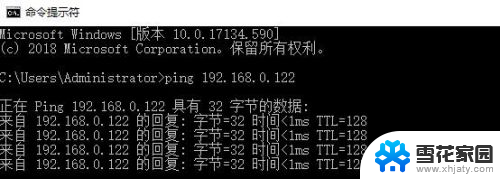 局域网找不到打印机 局域网打印机无法被搜索到怎么办
局域网找不到打印机 局域网打印机无法被搜索到怎么办2024-02-12
-
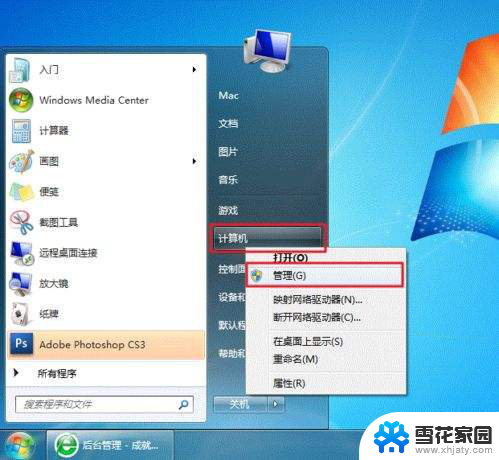 打印机共享 设置 怎样在局域网中设置打印机共享
打印机共享 设置 怎样在局域网中设置打印机共享2024-03-14
-
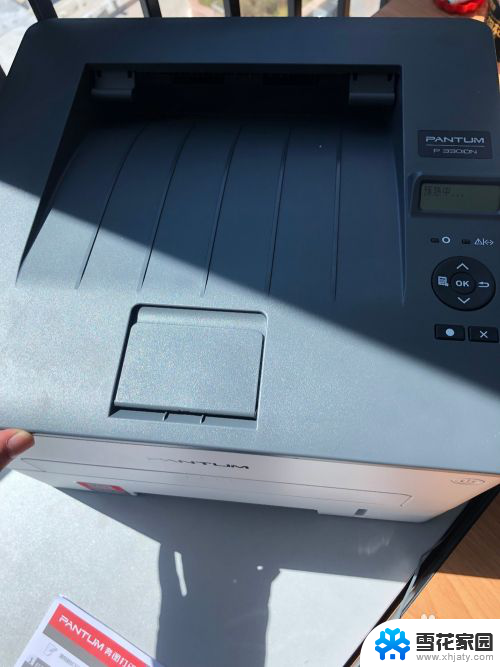 共享的打印机怎么连接 如何在局域网中连接共享他人的打印机
共享的打印机怎么连接 如何在局域网中连接共享他人的打印机2024-01-05
-
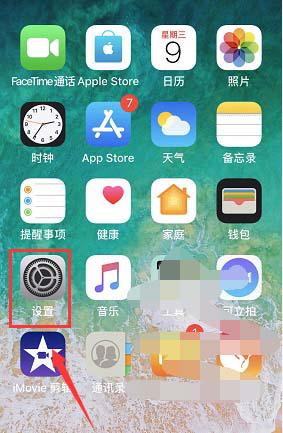 iphonex无线局域网打不开 iphone苹果手机无线局域网开关无法打开
iphonex无线局域网打不开 iphone苹果手机无线局域网开关无法打开2024-07-06
- 打印机共享主电脑必须打开吗 如何通过局域网连接其他电脑上的打印机
- 连接局域网打印机需要用户名和密码 连接打印机需要输入用户名密码
- 发现不了网络打印机 局域网共享打印机无法搜索到怎么办
- 尤里复仇怎么连接局域网 尤里的复仇局域网联机教程
- 无线网络怎么连接打印机 无线网络连接打印机设置
- 找到网络打印机无法连接 无法连接网络打印机怎么办
- 电脑怎么看是windows几的 如何确定电脑系统是Windows几
- 联想小新系统重置 联想小新笔记本系统重置密码
- nvidia怎么打开录制 NVIDIA显卡录像功能怎么打开
- 华为mate30怎么调声音大小 华为mate30怎么调整铃声音量
- 电脑频繁重启无法开机 电脑无法开机怎么解决
- 微信删除的号码怎么找回来 怎样找回被删除的微信联系人
电脑教程推荐